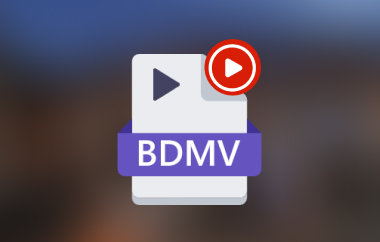BDMV là viết tắt của Blu-ray Disc Movie và là định dạng tệp để lưu trữ video trên đĩa Blu-ray. Những tệp này chứa thông tin như video, âm thanh và phụ đề. Đôi khi, bạn có thể cần chỉnh sửa hoặc chuyển đổi những tệp này vì nhiều lý do. Tìm kiếm điều tốt nhất biên tập BDMV hoặc trình chuyển đổi có thể làm cho các tệp này dễ truy cập hơn. Có nền tảng phù hợp có thể làm cho quá trình diễn ra suôn sẻ và hiệu quả hơn. Dù là để giải trí cá nhân, chỉnh sửa chuyên nghiệp hay đảm bảo khả năng tương thích trên các nền tảng khác nhau.
Phần 1. Top 3 Trình soạn thảo và chuyển đổi BDMV
Việc sử dụng trình chỉnh sửa và chuyển đổi thích hợp khi xử lý phim trên đĩa Blu-ray là cần thiết. Ba là lựa chọn hàng đầu để quản lý và chuyển đổi các tệp này. Ba trình chỉnh sửa và trình chuyển đổi hàng đầu này mang lại nhiều lợi ích, từ chuyển đổi liền mạch đến khả năng chỉnh sửa toàn diện. Điều này khiến chúng trở nên cần thiết đối với bất kỳ ai làm việc với nội dung Blu-ray. Hãy tiếp tục đọc để có cái nhìn sâu hơn!
Trên cùng 1. Bộ chuyển đổi Blu-ray Tipard
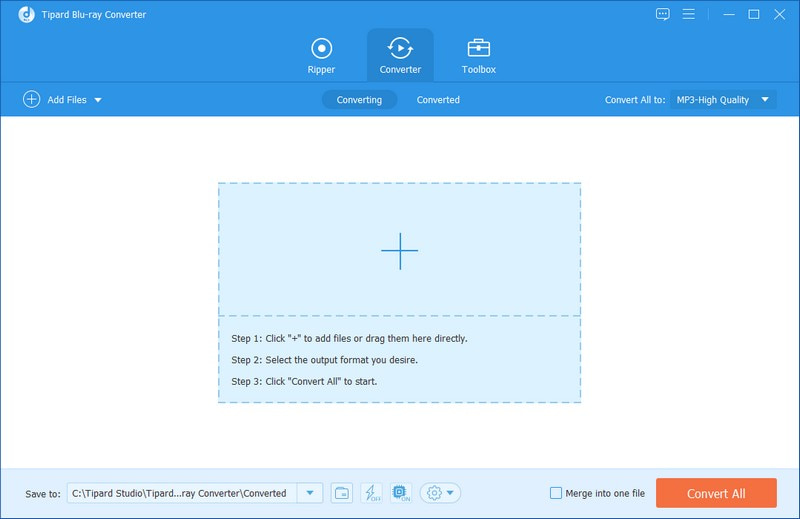
Số một trong danh sách của chúng tôi với tư cách là trình chỉnh sửa và chuyển đổi BDMV tốt nhất trên Mac và Windows là Bộ chuyển đổi Blu-ray Tipard. Đây là một nền tảng hữu ích giúp chuyển phim Blu-ray sang các định dạng video khác nhau. Nó có thể chuyển đổi các chuyển động Blu-ray thành video độ phân giải cao với độ phân giải lên tới 4K. Tốc độ của nó rất ấn tượng; nó chuyển đổi video Blu-ray nhanh hơn tới ba mươi lần.
Hơn nữa, nó cung cấp chức năng chỉnh sửa. Đó là xoay, cắt, áp dụng các hiệu ứng và bộ lọc cũng như thêm hình mờ. Ngoài ra, bạn có thể định cấu hình cài đặt đầu ra. Đây là cài đặt độ phân giải, tốc độ bit, tốc độ khung hình và âm thanh. Hơn nữa, nó cung cấp các cài đặt trước được tối ưu hóa cho các thiết bị. Đây là điện thoại thông minh, máy tính bảng, máy chơi game, v.v., đảm bảo khả năng tương thích và phát lại dễ dàng. Tipard Blu-ray Converter nhằm mục đích duy trì đầu ra chất lượng cao trong khi chuyển đổi tệp. Nó đảm bảo mất đi độ trung thực của video và âm thanh ở mức tối thiểu.

Hãy thử nó Đối với Windows 7 trở lên
 An toàn tải
An toàn tải
Hãy thử nó Dành cho Mac OS X 10.13 trở lên
 An toàn tải
An toàn tảiTop 2. BDedit
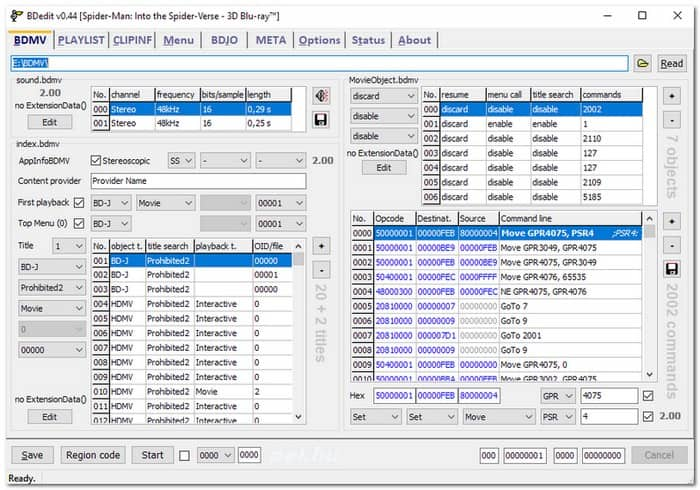
Một trong những trình soạn thảo BDMV hàng đầu dành cho người dùng Windows là BDedit. Nó được sử dụng để chỉnh sửa nội dung đĩa Blu-ray, cung cấp nhiều tính năng mạnh mẽ. Ngoài ra, nó hoạt động như một bộ chuyển đổi. Nó cho phép người dùng chuyển đổi các định dạng video thành các định dạng tương thích với BDMV để tạo Blu-ray.
Hơn nữa, nền tảng này cho phép bạn thay đổi cấu trúc phim đĩa Blu-ray. Nó cho phép người dùng thay đổi bố cục menu, điều hướng và sắp xếp nội dung. Nó cung cấp khả năng kiểm soát chi tiết việc điều hướng đĩa. Điều này cho phép tùy chỉnh cách người xem tương tác với nội dung Blu-ray. Mặc dù có các chức năng nâng cao nhưng BDedit vẫn cung cấp giao diện trực quan. Nó làm cho nó có thể truy cập được cho cả người dùng mới và người dùng có kinh nghiệm.
Top 3. iMovie
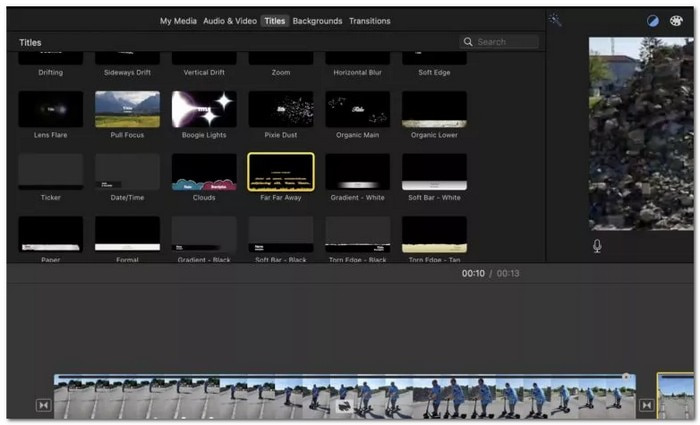
Một trình chỉnh sửa BDMV nổi bật khác dành cho người dùng Mac là iMovie. Nó nổi bật nhờ giao diện trực quan và các tính năng toàn diện. Nó làm cho nó trở nên phổ biến đối với những cá nhân đang tìm kiếm một nền tảng đơn giản nhưng mạnh mẽ. Nó cung cấp các tùy chọn để cắt, cắt và sắp xếp các video clip. Chức năng kéo và thả giúp đơn giản hóa quá trình chỉnh sửa. Nó giúp người dùng có trình độ chuyên môn khác nhau có thể truy cập được.
Nền tảng này cho phép người dùng làm việc với nhiều bản âm thanh và video. Nó cung cấp sự linh hoạt trong việc tạo các dự án video phức tạp và nhiều lớp. Tính năng này đặc biệt có giá trị đối với những người yêu cầu kiểm soát bố cục đa phương tiện chính xác. iMovie cung cấp nhiều chủ đề và mẫu dựng sẵn khác nhau để nâng cao sức hấp dẫn trực quan của dự án. Những phần tử được thiết kế sẵn này cho phép người dùng áp dụng các kiểu và chuyển tiếp nhất quán.
Phần 2. Cách mở trực tiếp BDMV trên máy tính
Mở tệp BDMV trên máy tính giúp bạn tránh khỏi rắc rối khi ghi đĩa Blu-ray. Nó rất tiện lợi và cho phép bạn thưởng thức những bộ phim Blu-ray yêu thích của mình. Bạn có biết rằng AVAide Blu-ray Player chuyên về việc này?
AVAide Blu-ray Player được thiết kế để xử lý các tệp BDMV. Nó đảm bảo phát lại nội dung Blu-ray của bạn một cách mượt mà. Bạn có thể mong đợi chất lượng âm thanh và video hàng đầu. Nó duy trì chất lượng cao ban đầu của phim Blu-ray của bạn. Nó mang lại trải nghiệm xem sắc nét và sống động. Trình phát này cho phép bạn chọn các bản âm thanh và phụ đề ưa thích. Nó giúp bạn thêm nét cá nhân hóa vào trải nghiệm xem phim của mình. Đầu phát Blu-ray AVAide mang đến sự tiện lợi và dễ dàng khi thưởng thức phim Blu-ray. Quả thực, đây là một giải pháp đơn giản cho nhu cầu giải trí Blu-ray của bạn.
Bước 1Bắt đầu bằng cách tải xuống Trình phát Blu-ray AVAide trên máy tính của bạn. Làm theo lời nhắc cài đặt để cài đặt trình phát trên máy tính của bạn. Sau khi cài đặt, hãy chạy chương trình.

Hãy thử nó Đối với Windows 7 trở lên
 An toàn tải
An toàn tải
Hãy thử nó Dành cho Mac OS X 10.13 trở lên
 An toàn tải
An toàn tảiBước 2Nhấn vào Mở tệp cái nút. Điều hướng đến vị trí lưu trữ thư mục BDMV trên máy tính của bạn.
Khi bạn xác định được thư mục BDMV, hãy nhấp vào thư mục đó để chọn. Sau đó, nhấp vào Mở trong cửa sổ trình khám phá tập tin.
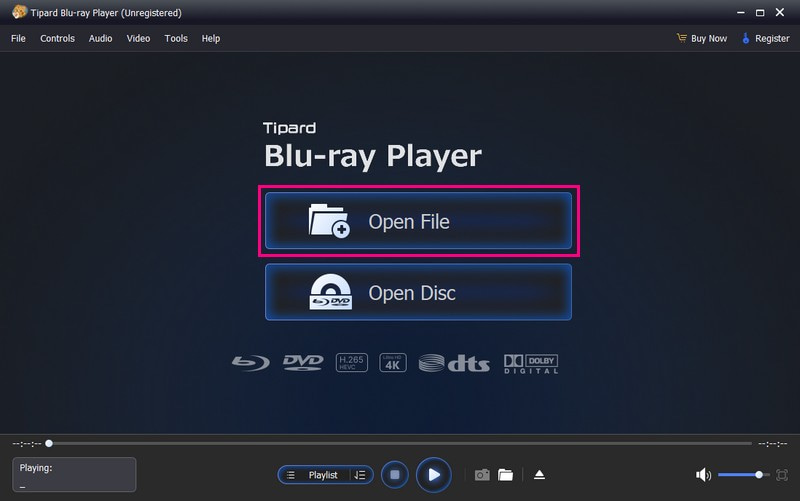
Bước 3Đầu phát Blu-ray AVAide sẽ bắt đầu tải nội dung BDMV. Sau đó, phim Blu-ray trong thư mục sẽ bắt đầu phát trên giao diện trình phát.
Bạn có thể dùng Điều khiển phát lại đến Chơi, Tạm ngừng, tua lại, và Nhanh về phía trước phim như mong muốn. Trong khi phim đang phát, bạn có thể chụp ảnh nhanh khung hình hiện tại bằng cách nhấp vào nút Máy ảnh cái nút. Ảnh chụp nhanh sẽ được lưu trong thư mục hoặc vị trí mặc định do chương trình chỉ định.
Tận hưởng việc xem phim Blu-ray trên máy tính mà không cần đĩa vật lý!
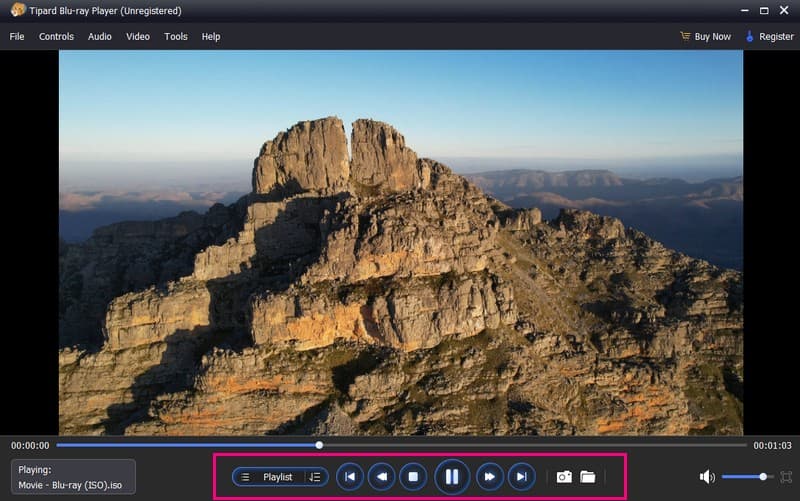
Mở tệp BDMV trên máy tính của bạn bằng Trình phát Blu-ray AVAide rất đơn giản. Xác định vị trí thư mục BDMV của bạn. Tải nó vào đầu phát và thưởng thức nội dung Blu-ray trên màn hình máy tính của bạn.
Phần 3. Câu hỏi thường gặp về Trình chuyển đổi BDMV Editor tốt nhất
Bạn có thể chuyển đổi BDMV sang MKV không?
Đúng! Bạn có thể sử dụng Tipard Blu-ray Converter để chuyển đổi BDMV sang MKV. Nó cung cấp nhiều định dạng video mà bạn có thể chọn để chuyển đổi tệp của mình bên cạnh MKV.
Độ phân giải của tệp BDMV là gì?
Độ rõ ràng của tệp BDMV thay đổi dựa trên chi tiết của đĩa. Đĩa Blu-ray có hai độ phân giải phổ biến: Full HD và 4K Ultra HD. Full HD bao gồm 1920 x 1080 pixel, trong khi 4K Ultra HD bao gồm 3840 x 2160 pixel. Full HD là độ phân giải cao tiêu chuẩn. Ngược lại, 4K Ultra HD được sử dụng cho các đĩa mới hơn và cao cấp hơn.
BDMV khác với các định dạng khác như thế nào?
BDMV được thiết kế cho đĩa Blu-ray và chứa dữ liệu âm thanh và video độ phân giải cao. Nó khác với các định dạng khác như DVD hoặc các tệp video kỹ thuật số thông thường. Nó được tối ưu hóa để phát lại chất lượng cao trên các thiết bị và đầu phát Blu-ray.
Các tập tin BDMV có được sử dụng hợp pháp không?
Bản thân các tệp BDMV không phải là bất hợp pháp. Chúng là định dạng tiêu chuẩn được sử dụng cho phim Blu-ray. Tuy nhiên, việc sao chép trái phép các bộ phim có bản quyền mà không được phép là bất hợp pháp.
Plex có thể phát tệp BDMV không?
Plex không hoạt động với ISO, IMG, Video_TS, BDMV hoặc các loại hình ảnh đĩa tương tự. Nếu bạn muốn sử dụng những thứ này với Plex, bạn phải thay đổi chúng sang định dạng mà Plex có thể xử lý. Nó có nghĩa là chuyển đổi chúng thành loại mà Plex hỗ trợ.
Bộ chuyển đổi BDMV và các trình chỉnh sửa giúp chuyển đổi các tệp Blu-ray chất lượng cao này. Nó làm cho chúng trở thành các định dạng dễ tiếp cận hơn để chỉnh sửa và xem. Tuy nhiên, không phải chương trình nào cũng cung cấp cả khả năng chuyển đổi và chỉnh sửa.
Để có giải pháp đáng tin cậy, hãy xem xét Tipard Blu-ray Converter. Nó giúp bạn chuyển đổi các tập tin BDMV thành nhiều định dạng video khác nhau. Trên hết, nó cung cấp các tùy chọn chỉnh sửa để điều chỉnh và nâng cao video của bạn.
Trình phát đa phương tiện đầy đủ tính năng để phát Blu-ray, DVD, 4K UHD và các tệp video / âm thanh khác.